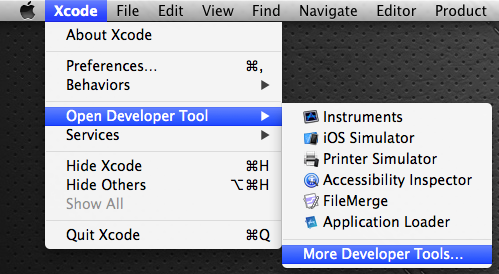“Deployment Target” が iOS 6.x のアプリを、iOS 7.x で動作させた場合に、掲題の問題が発生した。
iOS 6.x は問題がなく、iOS 7.x で問題が発生する。
問題が発生したコードは、textColor プロパティーで文字色を変更していた。
1 | _label1.textColor = color; |
対処方法
attributedText プロパティーを使用することで問題が解消された。
1 2 3 4 | NSAttributedString *attributedString; attributedString = [[NSAttributedString alloc] initWithString:@"UILabel テキストの三点リーダの色がおかしくなる" attributes:@{ NSForegroundColorAttributeName : color }]; _label1.attributedText = attributedString; |
参考: UILabel dotted line color bug in iOS 7.1
Follow @redwing1300